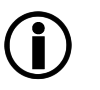Dieses Sub-Menü wird aus Users aufgerufen.
Abschnitte auf dieser Seite:
Parameter |
Beschreibung |
||||
|---|---|---|---|---|---|
Zeigt die eindeutige „User ID“ des jeweiligen Benutzers an. Diese entspricht bei automatisch generierten Benutzern im Standard der E-Mail Adresse. Die „User ID“ kann bei bestehenden Usern nicht geändert werden, da sie ein Alleinstellungsmerkmal für den User darstellt.
|
|||||
Zeigt den Namen des jeweiligen Benutzers an. Diese entspricht bei automatisch generierten Benutzern dem Anzeigenamen des Absenders aus dem From-Header, sofern vorhanden. Andernfalls wird auch hier die E-Mail Adresse eingesetzt.
|
|||||
Zeigt die E-Mail Adresse des Benutzers an. Diese kann bei bestehenden Usern nicht geändert werden, da sie ein Alleinstellungsmerkmal für den User darstellt. |
|||||
Optional kann hier einem Benutzer ein Passwort vergeben werden. Das Passwort muss den Passwort Regeln entsprechen (siehe Untermenü ).
|
|||||
Ist der Benutzer in einer Gruppe, die MFA / 2-Faktor-Autorisierung erfordert (see Advanced Settings), kann dies hier durch Ankreuzen von Disable MFA requirement ausgeschaltet werden.
Ein Klick auf die Schaltfläche Reset MFA Initialization bedeutet, dass der Benutzer die nächste Anmeldung ohne MFA-Token durchführen kann und dann den MFA-Initialisierungsprozess erneut durchlaufen muss. |
|||||
Bei MFA-Initialisierung: QR Code einscannen mit der bevorzugtem Authenticator-App. |
|||||
Bei MFA-Initialisierung: Den Bestätigungscode aus der Authenticator-App eingeben, um das Einrichten der MFA abzuschließen. |
|||||
|
(neu in 14.0.0) |
Hier kann die LFT-Verwendung für diesen Benutzer in der GINA-Domäne eingerichtet werden. Wird nichts angegeben, werden die Standardwerte übernommen. |
||||
|
|
Ermöglicht die Angabe einer LFT-Quota für den Benutzer. |
|||
|
Gibt an, ob der Benutzer LFT verwenden darf. Mögliche Werte sind „true“, „false“ und „reset to default values“. |
||||
Gibt die Berechtigungen für kryptographische Aktionen des jeweiligen Benutzers an.
|
|||||
|
Diese Option ist im Standard inaktiv. Untersagt dem Benutzer E-Mails zu verschlüsseln. Wird dennoch „Verschlüsseln“ aufgrund der Ruleset Einstellungen - egal ob automatisch oder per Trigger (siehe auch Mail Processing Ruleset generator Encryption Outgoing e-mails beziehungsweise ) - angefordert, so würde die E-Mail abgewiesen (bounced) werden. |
Das Aktivieren beider Optionen setzt den Benutzer auf inactive, wodurch die Signatur und Verschlüsselungslizenz freigegeben wird. |
|||
Diese Option ist im Standard inaktiv. Untersagt dem Benutzer E-Mails zu signieren. Wird dennoch „Signieren“ aufgrund der Ruleset Einstellungen - egal ob automatisch oder per Trigger (siehe auch Mail Processing Ruleset generator Signing Outgoing e-mails beziehungsweise ) - angefordert, so würde die E-Mail abgewiesen (bounced) werden. |
|||||
Dieses Feld hat die gleiche Syntax wie gegebenenfalls in den MPKI Einstellungen der jeweils ausgewählten CA. Weicht ein optionaler Eintrag von den Einstellungen der MPKI ab, so wird der Eintrag in den MPKI Einstellungen beim Generieren eines Zertifikates mit diesem überschrieben.
|
|||||
Individuelle Einstellung für das Ausstellen von GINA-Lesebestätigungen. |
|||||
|
Send a notification when recipient reads GINA mail:
|
||||
Standardeinstellung. Die Einstellung aus GINA Domains Domains Extended settings Sender receives notification when recipient reads GINA mails) wird verwendet. |
|||||
Erzwingt das Ausstellen einer Lesebestätigung bei jeder GINA-Mail. |
|||||
Unterdrückt das Ausstellen einer Lesebestätigung bei GINA-Mails. |
|||||
Wird ein Account über dieses Menü explizit gesperrt, so muss diese Sperre gegebenenfalls auch wieder manuell aufgehoben werden. Automatische Sperren werden gemäß Einstellung () aufgehoben. |
|||||
|
Zeigt an ob der Benutzer gesperrt ist (zum Beispiel nach mehrfacher Falscheingabe des Passwortes) beziehungsweise kann der Administrator den Benutzer durch Aktivieren des Buttons sperren.
|
||||
Zeigt an ob der Benutzer aktiv ist beziehungsweise kann der Administrator den Benutzer durch Aktivieren des Buttons wieder in den Staus „Aktiv“ versetzen. |
|||||
|
(neu in 12.1) |
Zeigt Informationen, wie ein Benutzer generiert wurde. |
||||
|
Zeigt von wem der Benutzer generiert wurde. |
||||
Zeigt welcher Prozess den Benutzer generiert hat.
|
|||||
Zeigt den Zeitpunkt des Generierens des Benutzers |
|||||
Zeigt die Nutzungsstatistik des Benutzers an. |
|||||
Zeitpunkt der letzten ausgehenden E-Mail |
|||||
Anzahl der versendeten E-Mails, welche mittels S/MIME-Technologie verschlüsselt wurden |
|||||
Anzahl der empfangenen E-Mails, welche mittels S/MIME-Technologie verschlüsselt waren |
|||||
Anzahl der versendeten E-Mails, welche mittels OpenPGP-Technologie verschlüsselt wurden |
|||||
Anzahl der empfangenen E-Mails, welche mittels -Technologie verschlüsselt waren |
|||||
Anzahl der versendeten E-Mails, welche mittels S/MIME-Technologie domänenverschlüsselt wurden |
|||||
Anzahl der empfangenen E-Mails, welche mittels S/MIME-Technologie domänenverschlüsselt waren |
|||||
Anzahl der versendeten E-Mails, welche mittels OpenPGP-Technologie domänenverschlüsselt wurden |
|||||
Anzahl der empfangenen E-Mails, welche mittels OpenPGP-Technologie domänenverschlüsselt waren |
|||||
Anzahl der versendeten , welche mittels S/MIME-Technologie signiert wurden |
|||||
Anzahl der empfangenen E-Mails, welche mittels S/MIME-Technologie signiert waren |
|||||
Anzahl der E-Mails, welche mittels GINA-Technologie verschlüsselt wurden |
|||||
In dieser Sektion werden die Gruppenzugehörigkeiten des Benutzers angezeigt (siehe auch Groups)
(neu in 13.0.0)
Vergleiche Mail Processing .
Active |
Name |
Value |
Type |
|---|---|---|---|
Zeigt an, ob das jeweilige „Extended Field“ im Status „Active“ oder „Inactive“ ist und somit für das Verwenden bereit steht oder nicht. |
Zeigt jeweils den Namen des „Extended Fields“ an, wie es unter Mail Processing Extended Fields Name eingerichtet wurde. |
Zeigt den Wert des jeweiligen „Extended Fields“ an. Entspricht dieser dem unter Mail Processing Extended Fields angegebenen Default value , so erscheint hinter dem Eingabefeld default value andernfalls erscheint domain specific value |
Zeigt den Type des jeweiligen „Extended Fields“ an, wie er unter Mail Processing Extended Fields eingetragen ist. |
Serial |
Certificate authority |
Issued on |
Expires on |
|---|---|---|---|
Zeigt die Seriennummern der Zertifikate an. |
Zeigt die ausstellende Zertifizierungsstelle an |
Ausstelldatum des Keys JJJJ-MM-TT |
Ablaufdatum des Keys JJJJ-MM-TT |
Durch Klicken der Seriennummer wird das Untermenü geöffnet. Dieses bietet die Möglichkeit den öffentlichen Schlüssel (Zertifikat) herunterzuladen beziehungsweise das Schlüsselpaar zu revozieren beziehungsweise zu löschen.
Über die Schaltfläche Import S/MIME key and certificate... kann ein bereits vorhandenes Zertifikat - zum Beispiel ein gekauftes einer trusted CA - importiert werden (siehe Mail System S/MIME domain encryption ).
Über die Schaltfläche Generate S/MIME key and certificate... wird durch die integrierte Zertifizierungsstelle ein neues Schlüsselpaar auf der Appliance generiert.
Ist eine MPKI eingerichtet und die Managed Domain, welcher der User angehört für den Bezug von Zertifikaten zugelassen (siehe MPKI Connectors MPKI managed domains), so erscheint entsprechend der verfügbaren Zertifizierungsstelle die Schaltfläche Generate key and <MPKI> certificate.... Durch Klicken dieser Schaltfläche wird ein Schlüsselpaar generiert. Der öffentliche Schlüssel wird dabei durch die MPKI signiert und steht somit als trusted Zertifikat zur Verfügung.
Wird diese Option aktiviert, so werden gegebenenfalls ablaufende Benutzer-Zertifikate auch automatisiert erneuert, sobald die Gültigkeit die angegebene Anzahl an Tagen unterschreitet.
|
Wird keine MPKI verwendet und die Verwaltung der Zertifikate und Schüssel erfolgt manuell, so ist darauf zu achten, dass neue Zertifikate stets auf Grundlage eines neuen privaten Schlüssels ausgestellt werden. Wird der alte private Schüssel verwendet, kann es beim Import zum Überschreiben der bestehenden, eventuell abgelaufenen Zertifikate kommen. Damit verschlüsselt eingehende Mails können dann nicht mehr entschlüsselt werden. |
|
Die Laufzeit des Zertifikates mit der längsten Gültigkeit kann der Datei user-stats.csv, welche mit dem Daily Report (siehe auch Groups statisticsadmin) mitkommt, entnommen werden. Dies ist insbesondere dann hilfreich, wenn keine MPKI für das automatische Erneuern von Zertifikaten eingerichtet ist. |
In dieser Sektion werden die OpenPGP Schlüssel des Benutzers angezeigt, sofern vorhanden.
Key ID |
Subkey ID(s) (neu in 12.1) |
User ID |
Issued on |
Expires on |
|---|---|---|---|---|
Zeigt die Key Ids der vorhandenen OpenPGP-Keys an |
Zeigt die Key Ids aller vorhandenen Subkeys an. |
Zeigt die zur Key ID zugehörige User ID an. Diese entspricht der E-Mail Adresse des Benutzers. |
Ausstelldatum des Keys JJJJ-MM-TT |
Ablaufdatum des Keys JJJJ-MM-TT |
Durch Klicken der Key ID wird ein Untermenü mit Details zum Key geöffnet. Dieses bietet die Möglichkeit den öffentlichen Schlüssel herunterzuladen beziehungsweise das Schlüsselpaar zu löschen.
Über die Schaltfläche Import OpenPGP key pair... kann ein bereits vorhandenes Schlüsselpaar importiert werden (siehe Mail System OpenPGP domain encryption ).
Über die Schaltfläche Generate new OpenPGP key pair... wird ein neues Schlüsselpaar auf der Appliance generiert. Die Laufzeit sowie das automatische Aktualisieren der so erzeugten Schlüssels entspricht der unter CA Settings Validity in days eingegebenen.
Durch Klicken der Key ID wird ein Untermenü mit Details zum Key geöffnet. Dieses bietet die Möglichkeit den öffentlichen Schlüssel herunterzuladen beziehungsweise das Schlüsselpaar zu löschen.
Wurde unter Mail System Managed domains die Option Fetch e-mail from remote POP3 server gewählt, so können die POP3 beziehungsweise IMAP Zugangsdaten für den jeweiligen Benutzer an dieser Stelle eingegeben werden. Das SEPPmail Secure E-Mail Gateway wird gemäß des eingestellten Zeitintervalls (siehe oben) E-Mails abholen. Dabei wird IMAPS beziehungsweise STLS (POP3S) präferiert.
Parameter |
Beschreibung |
|
|---|---|---|
Eingabe der User ID für das Anmelden am POP3/IMAP Konto beziehungsweise für SMTP-Auth. In der Regel entspricht die User ID der E-Mail Adresse. |
||
Zur User ID gehöriges Passwort. |
||
POP3 beziehungsweise IMAP-Server von welchem E-Mails abgeholt werden sollen. |
||
|
Diese Option ist im Standard inaktiv. Soll für den Aufbau einer sicheren Verbindung (IMAPS / STLS) anstatt STARTTLS SSL verwendet werden, so ist diese Option zu aktivieren. |
|
Diese Sektion erscheint nur bei mandantenfähigen Systemen (siehe Menüpunkt Customers).
Sie ermöglicht das Zuordnen des Benutzers zu einem Mandanten.
|
Das Zuordnen von Benutzern zu den jeweiligen Mandanten erfolgt normalerweise automatisch anhand des Domänenteils der E-Mail Adresse. Von einem manuellen Anpassen ist deshalb im Normalfall abzusehen. |
Alle vorgenommenen Änderungen werden über die Schaltfläche Save changes gespeichert.
Das Löschen eines Users erfolgt über Delete user.